도움말
참고
이 디자인 가이드는 Windows 7용으로 만들어졌으며 최신 버전의 Windows용으로 업데이트되지 않았습니다. 지침의 대부분은 여전히 원칙으로 적용되지만 프레젠테이션 및 예제에는 현재 디자인 지침이 반영되지 않습니다.
보조 메커니즘으로 도움말을 사용하여 사용자가 UI 자체인 기본 메커니즘의 작업을 완료하고 더 잘 이해할 수 있도록 지원합니다. 이러한 지침을 적용하여 콘텐츠를 진정으로 유용하고 쉽게 찾을 수 있도록 합니다.
도움말 시스템은 사용자가 작업을 완료할 수 없거나, 개념을 더 자세히 이해하거나, UI에서 사용할 수 있는 것보다 더 많은 기술 세부 정보가 필요할 때 사용자를 지원하도록 설계된 다양한 유형의 콘텐츠로 구성됩니다.
이 문서에서는 도움말을 보조 UI라고 합니다. 사용자가 먼저 문제를 해결하려고 하기 때문에 UI가 기본입니다. UI로 작업을 수행할 수 없는 경우에만 도움말 시스템을 참조합니다.
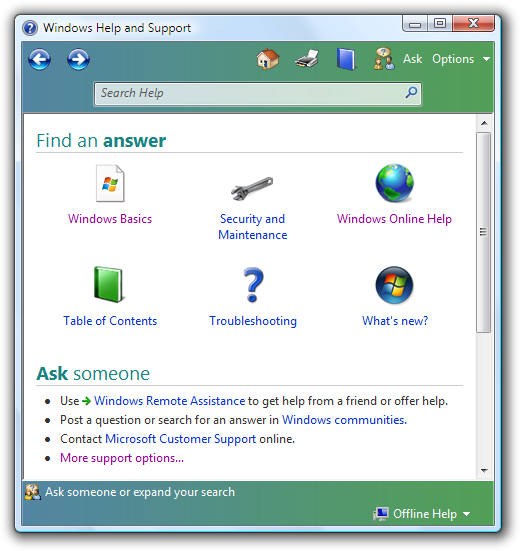
시작 메뉴에서 사용할 수 있는 Windows 도움말 및 지원 홈페이지.
참고:스타일 및 톤과 관련된 지침은 별도의 문서에 제공됩니다.
올바른 사용자 인터페이스인가요?
결정하기 전에 다음 사항을 고려합니다.
- 대상 사용자는 얼마나 동기를 부여합니까? 프로그램의 기능을 검색하고 중간 또는 고급 사용자가 될 의욕이 높을수록 도움말 topics 참조하여 질문에 대한 답변을 더 기꺼이 연구할 수 있습니다.
- 도움말을 사용하여 잘못된 UI를 수정하고 있나요? UI가 향상될수록 더 적은 사용자가 추가 도움을 받을 수 있습니다. 프로그램에 매우 명확하고 유용한 기본 UI(예: 전문 용어 없는 오류 메시지, 잘 작성된 마법사 및 명확한 대화 상자)가 있는 경우 보조 도움말 시스템이 전혀 필요하지 않을 수 있습니다.
- 프로그램이 비교적 간단한가요? 그렇다면 필요한 모든 지원 콘텐츠를 기본 UI 화면에 통합하는 것이 좋습니다. 사용자는 복잡한 작업을 수행하는 프로그램에서 추가 도움말을 찾을 가능성이 더 높습니다.
- 애플리케이션은 개발자, IT 전문가 또는 기타 소프트웨어 전문가를 위한 것입니까? 이러한 사용자는 프로그래밍 언어 규칙에 대한 참조 도움말 및 기능 숙달을 위한 심층적인 개념 도움말을 기대하는 경향이 있습니다.
설계 개념
프로그램에 도움말을 포함하려는 경우 전체 디자인에 통합합니다. 도움말 인터페이스는 간단하고 효율적이며 관련성이 있어야 합니다. 사용자가 쉽게 도움을 받고 작업으로 돌아갈 수 있도록 해야 합니다. 사용자의 시간 측면에서 도움말 시스템을 생각해 보세요. 먼저 프로그램에서 문제가 발생할 위치를 예측하여 중단을 최소화한 다음, 기본 지원을 UI에 직접 통합하여 문제를 해결하고 보다 자세한 도움말에 명확하고 일관된 진입점을 만듭니다.
Windows 지원은 이러한 원칙에 따라 설계되었습니다. 다음은 Windows 도움말 사용자 환경의 몇 가지 디자인 변경 내용입니다.
- 검색 가능한 진입점은 기본 UI의 도움말(특히 대화 상자, 오류 메시지 및 마법사와 같은 UI 화면의 새로운 도움말 링크)을 가리킵니다. 도움말 링크는 도움말의 관련 항목으로 직접 안내합니다.
- 도움말 단추 아이콘은 대부분의 제어판 허브 페이지의 오른쪽 위 모서리와 셸 폴더에서 사용할 수 있습니다.
- 사용자는 온라인 상태일 때 Windows Online 도움말 및 지원에서 최신 도움말 콘텐츠를 받도록 선택할 수 있습니다.
- 이제 도움말 topics 기능 중심이 아닌 작업 기반이므로 사용자가 작업을 빠르고 효율적으로 수행할 수 있습니다.
- 이제 도움말 topics 주로 알려진 상위 사용자 시나리오를 기반으로 합니다.
- topics 실제 언어를 사용하여 더 편안하고 비공식적인 톤을 가질 수 있도록 도와주세요.
- 도움말 topics 사용자가 단어에 대한 콘텐츠를 거의 읽지 못하므로 효과적인 검사를 위해 설계되었습니다.
도움말에 대한 비유
도움말 시스템 설계에 대해 더 깊이 생각하려면 일상 생활의 비유를 고려하세요. 당신은 익숙하지 않은 도시에서 길을 잃었습니다. 어떻게 해야 하나요? 많은 사람들이 다음과 같이 반응할 것입니다.
- 지향성 가져오기; 랜드 마크, 거리 표지판 (이름 및 장소에 대한 포인터)를 찾습니다.
- 지도를 찾습니다.
- 마지막으로, 최후의 수단으로 길 안내를 요청하거나 친구에게 전화하십시오.
도시의 "인터페이스"의 디자인은 도움의 필요성에 영향을 미칩니다. 잘 레이블이 지정된 거리, 명시적 길 찾기(병원, 공항, 박물관 및 우체국에 대한 포인터) 및 눈에 띄는 지리적 특징 또는 건물과 같은 명확한 랜드마크는 길을 찾는 데 도움이 됩니다.
최후의 수단으로 도움을 요청합니다. 그것은 도시의 "인터페이스"가 제대로 설계되고 혼란스럽지 못하여 실패했음을 나타냅니다. 유용성을 제안하는 특정 레이블이 있는 장소에서 도움을 요청할 가능성이 더 높습니다. 예를 들어 시청의 거의 모든 사람이 길 안내를 할 수 있더라도 시청과 같은 일반적인 장소보다 "방향" 또는 "정보"라는 레이블이 지정된 장소에서 도움을 요청할 가능성이 더 높습니다.
도움을 요청할 때 좌절하고 원하는 목적지로 가고 싶을 가능성이 있습니다. 당신은 아마 도시의 투어를 하거나 그것의 역사에 대 한 학습 시간을 보낼 분위기에 되지 않습니다. 또한 동기 부여는 작업의 중요성에 따라 달라집니다. 호텔 객실을 찾으려고 하면 무엇이든 할 수 있습니다. 그러나 사소한 중요도의 장소를 찾는 것이 목표라면, 겸손한 노력 끝에 포기할 가능성이 높습니다.
실제 공간에서 길을 찾는 이러한 모든 측면은 사용자가 일반적으로 프로그램의 가상 공간에서 자신의 길을 찾는 방법에 해당합니다. 기본 UI를 넘어서 도움을 구하는 것은 본질적으로 혼란스럽습니다. 잘 설계된 UI와 지능형 "도로 표지판"을 통해 사용자에게 필요한 답변으로 안내하여 이러한 환경을 완화하기 위해 최선을 다하세요.
도움말이 필요하지 않도록 UI 디자인
처음에 다음을 수행하여 도움말을 불필요하게 만듭니다.
- 일반적인 작업을 쉽게 검색하고 수행할 수 있도록 합니다.
- 명확한 기본 지침을 제공합니다.
- 목표 및 작업 지향적인 명확하고 간결한 컨트롤 레이블을 제공합니다.
- 필요한 경우 추가 지침 및 설명을 제공합니다.
- 유효한 선택으로 제한된 컨트롤을 사용하고, 적절한 기본값을 제공하고, 모든 입력 형식을 처리하고, 오류를 방지하여 피할 수 있는 문제를 예상합니다.
- 사용자가 수행할 명확한 솔루션 또는 작업을 제공하는 오류 메시지를 작성합니다.
- 흐름이 좋지 않은 작업 또는 명백한 이유 없이 사용하지 않도록 설정된 컨트롤 사용과 같은 혼란스러운 UI 디자인을 방지합니다.
- 개발 주기 초기에 작성기 및 편집기와 협력하여 프로그램 전체에서 고품질의 일관된 UI 텍스트를 만듭니다.
사용자는 UI를 사용하는 방법을 파악하기 위해 다른 곳으로 갈 필요가 없습니다. 사용자가 직접 컨텍스트에서 벗어나 도움말 창에 강제로 추가하지 않고 기본 UI에 직접 필수 정보를 추가합니다. 도움말 항목에만 중요한 정보가 있는 경우 사용자에게 표시되지 않을 가능성이 있습니다. 선택 사항이며 더 자세한 설명을 보려면 기본 UI에서 관련 도움말 항목으로의 도움말 링크를 사용하여 추가 지원을 받으세요.
사용자 동기 부여 고려
대부분의 사용자에게 속도와 효율성은 좋은 프로그램의 가장 중요한 미덕 중 하나입니다. 사용자는 작업을 완료하려고 합니다. 일반적으로, 그들은 자신의 이익을 위해 프로그램과 기술에 대해 학습에 관심이 없습니다; 그들의 인내심은 해당 프로그램이 자신의 이익을 위해 봉사하고 현재 문제를 해결하는 경우에만 확장됩니다.
사용자의 동기와 일치하도록 도움말 시스템을 디자인합니다. 예를 들어 박물관에서 키오스크로 걸어온 사용자를 생각해 보세요. 그녀는 신속하게 작업을 수행하는 방법을 알아낼 수없는 경우, 그녀는 포기하고 멀리 걸어 가능성이 높습니다. 그녀는 도움말을 사용하여 시간을 보낼 가능성이 없습니다. 또는 동기 부여가 높은 사용자는 도움말 시스템을 조사하여 답변을 찾는 데 소요된 시간에 대해 더 높은 허용 오차를 줍니다. 예를 들어 책의 균형을 유지해야 하는 비즈니스 사용자는 도움말 콘텐츠를 참조하여 새 회계 응용 프로그램을 최대한 활용할 수 있습니다.
스캔을 위한 콘텐츠 작성
word-for-word를 읽지 않고 특정 정보를 검색할 수 있다는 것을 알고 topics 도움말을 작성합니다. 간결하게 작성하고, 신속하게 지점에 도달하고, 사용자가 작업할 수 있는 정보를 제공합니다.
- 사용자가 절차적 지원을 받고 있음을 인식할 수 있도록 번호가 매겨진 단계를 일관된 형식으로 사용하여 "방법" topics 작성합니다.
- 테이블(예: UI 옵션 또는 언어 구문 표시)을 사용하여 간편한 검사를 염두에 두고 참조 topics 작성합니다.
- 사용자가 덜 관심 있는 전체 섹션을 건너뛸 수 있도록 하위 머리글로 논리적으로 구성된 개념적 topics 작성합니다.
모든 도움말 콘텐츠에서 텍스트의 표준 단락 블록보다 글머리 기호 목록을 검색하는 것이 더 쉽습니다. 글머리 기호 목록을 신중하게 사용하지만, 구성되지 않은 재료의 목발로 사용하지 않습니다.
중요한 콘텐츠 만들기
모든 사용자가 가질 수 있는 모든 질문을 예상할 수 있는 도움말 시스템이 없다는 점을 감안할 때 대부분의 콘텐츠는 대상 사용자의 주요 시나리오에서 주요 질문에 답변하는 데 집중합니다. 예를 들어 효과적인 검색 및 네트워크 연결을 설정하는 방법(다른 작업 중)은 매우 수요가 많은 topics 수 있습니다. 또한 자체적으로 기능 또는 기술을 철저히 문서화하는 대신 상위 사용자 시나리오 내의 작업에 집중합니다.
팁: 기술 지원은 도움말 콘텐츠에 적합한 소스입니다. 지원 센터는 사용자가 수행하려고 시도하는 특정 프로그램 또는 작업에 대해 자주 묻는 질문의 기록을 보관하는 경우가 많습니다.
UI의 모든 기능에 대한 도움말을 제공할 필요는 없습니다. 종종 도움이 되지 않는 도움말은 모든 항목에 대한 도움말을 만들려고 시도하여 발생합니다. UI가 잘 디자인된 경우 이러한 도움말 topics 대부분은 유용하지 않습니다.
작업을 수행하는 방법이 두 개 이상 있는 경우 대부분의 경우 경험이 부족한 사용자가 사용하는 가장 일반적인 방법을 문서화할 수 있습니다. 이에 대한 예외로는 접근성 고려 사항(예: 마우스 동작에 해당하는 키보드 문서화) 및 플랫폼 고려 사항(예: 태블릿 폼 팩터 또는 명령줄이 그래픽 사용자 인터페이스를 대체할 수 있는 서버 환경에 대한 문서화)이 포함됩니다.
사용자가 발생하는 문제를 사용자와 정확히 동일한 용어로 생각하지 않는 경우가 많습니다. 예를 들어 사용자는 자신을 "계정"으로 생각하는 것이 이상할 수 있습니다. 검색 및 인덱싱 기능을 디자인한 다음 용어 변형 및 동의어를 고려해야 합니다.
하지만 기본 UI와 도움말 시스템 간에 용어는 동일하지 않은 경우 매우 유사해야 합니다. 도움말 시스템 언어가 화면에 표시되는 것과 매우 밀접하게 연관되지 않으면 사용자가 혼동할 수 있습니다.
매력적인 도움말 링크 텍스트 작성
기본 UI에서 도움말 항목에 연결하는 경우 강력한 도움말 링크 텍스트를 작성해야 합니다. 명확하고 구체적인 언어는 자신감을 불러일어줍니다. 사용자는 일반적인 도움말 링크("도움말" 또는 "자세히 알아보기"라는 단어가 있는 단추)가 상당한 시간 투자 없이는 올바른 정보로 이어지지 않는다고 생각하는 경향이 있습니다.
5가지 작업만 수행하면...
- 사용자에게 도움이 필요하지 않도록 UI를 디자인합니다.
- 대상 사용자의 주요 시나리오에서 주요 질문에 콘텐츠를 집중하여 도움말을 유용하게 만듭니다.
- 쉽게 검색할 수 있도록 도움말 콘텐츠를 표시합니다.
- UI의 모든 기능에 대한 도움말을 제공할 필요가 없다는 것을 이해합니다.
- 도움말 진입점을 검색 가능하고 매력적으로 만듭니다.
사용 패턴
다양한 종류의 콘텐츠는 서로 다른 용도로 사용됩니다.
| 콘텐츠 유형 | 예제 |
|---|---|
|
절차적 도움말 는 작업을 수행하기 위한 단계를 제공합니다. |
절차적 도움은 "무엇" 또는 "이유"가 아닌 "방법" 정보에 초점을 맞추어야 합니다.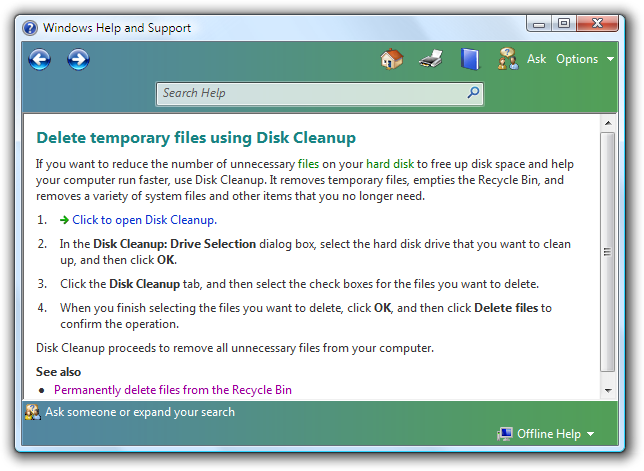
이 예제에서 도움말 항목에서는 디스크 정리 유틸리티의 기능을 사용하여 순서대로 따라야 하는 단계를 제공하는 방법을 설명합니다. |
|
개념 도움말 는 배경 정보, 기능 개요 또는 프로세스를 제공합니다. |
개념적 도움말은 작업을 완료하는 데 필요한 것 이상의 "what" 또는 "why" 정보를 제공해야 합니다. 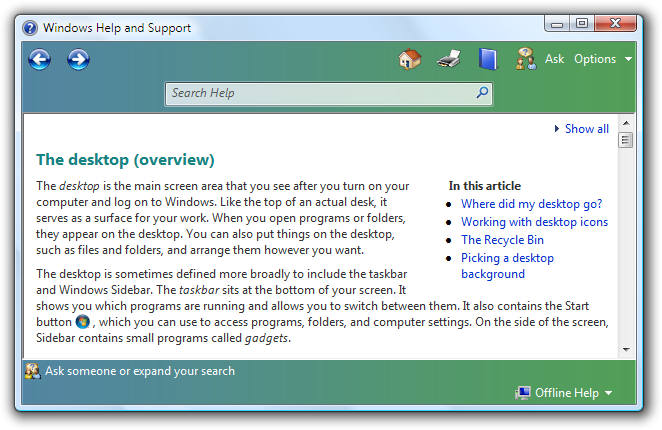
이 예제에서 도움말 항목은 데스크톱이 무엇인지 정의하고, 데스크톱에 포함된 항목과 사용자가 데스크톱과 상호 작용하는 이유에 대한 추가 세부 정보를 제공합니다. |
|
참조 도움말 는 온라인 참조 책으로 사용됩니다. |
참조 도움말을 사용하여 프로그래밍 언어 또는 프로그래밍 인터페이스를 문서화할 수 있습니다. 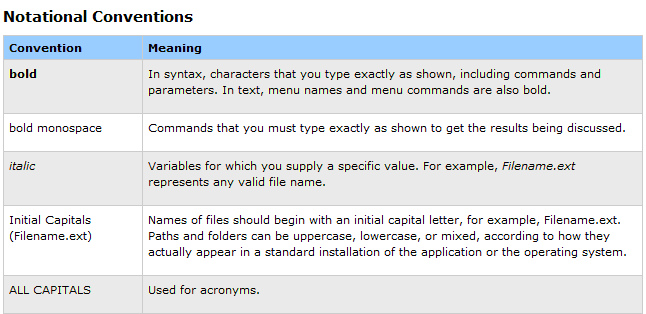
이 예제에서 도움말 항목은 이 특정 언어 또는 애플리케이션에 사용 중인 입력 규칙을 나열하여 스캔하기 쉬운 테이블에 정보를 제공합니다. |
지침
진입점
특정 관련 도움말 topics 연결합니다. 도움말 홈 페이지, 목차, 검색 결과 목록 또는 다른 페이지로 연결되는 페이지에 연결하지 마세요. 사용자가 클릭한 링크와 일치하는 항목을 강제로 검색하므로 자주 묻는 질문의 큰 목록으로 구성된 페이지에 연결하지 마십시오. 현재 작업과 관련이 없고 도움이 되지 않는 특정 도움말 topics 연결하지 마세요. 빈 페이지에 연결하지 마세요.
일관성을 위해 모든 창 또는 페이지에 도움말 링크를 배치하지 마세요. 한 곳에서 도움말 링크를 제공한다고 해서 어디서나 도움말 링크를 제공해야 하는 것은 아닙니다.
대화 상자, 오류 메시지, 마법사 및 속성 시트에 도움말 링크를 사용합니다. 도움말 링크가 특정 컨트롤에 적용되는 경우 왼쪽 맞춤 컨트롤 아래에 배치합니다. 도움말 링크가 전체 창에 적용되는 경우 창 콘텐츠 영역의 왼쪽 아래 모서리에 배치합니다.
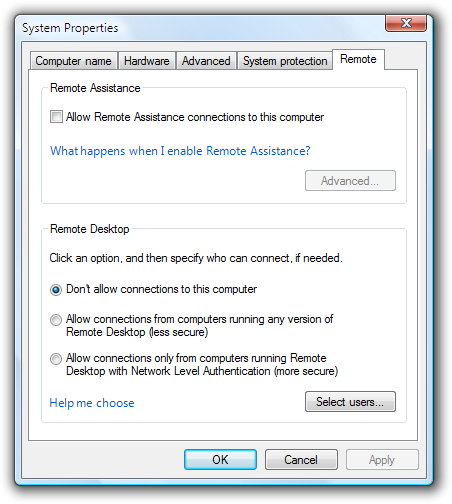
이 예제에서 두 번째 도움말 링크는 컨트롤 그룹에 적용됩니다.
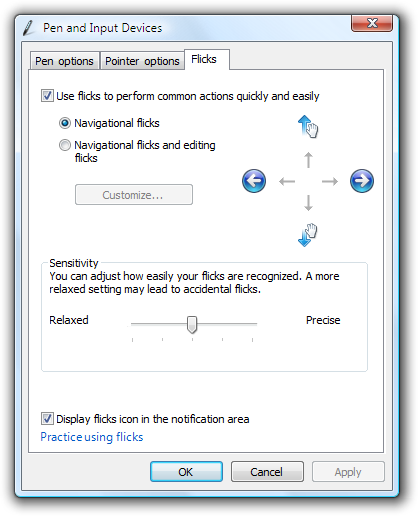
이 예제에서는 도움말 링크가 전체 창에 적용됩니다.
기술적으로 가능할 때마다 도움말에 대한 일반 텍스트 참조 대신 도움말 링크를 사용합니다.
올바름:
디스크 오류를 복구하는 방법
잘못된 예:
디스크 오류 복구에 대한 자세한 내용은 도움말 및 지원을 참조하세요.
제어판 항목의 허브 페이지에 대한 도움말 아이콘과 함께 도움말 단추를 사용합니다. 오른쪽 위 모서리에 놓습니다. 이러한 단추에는 레이블이 없지만 도움말을 읽는 도구 설명이 있습니다.
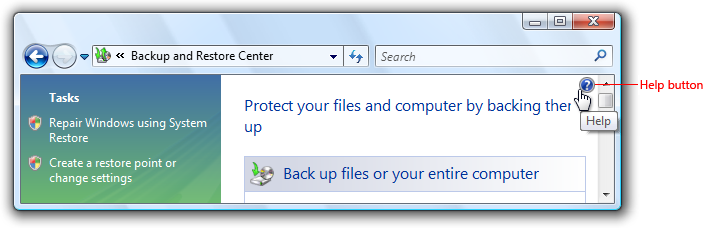
도움말 단추가 있는 제어판 항목입니다.
F1 도움말은 선택 사항입니다. 사용자는 표준 키보드의 도움말 레이블이 지정된 F1 키를 눌러 화면에서 UI의 즉각적인 컨텍스트와 관련된 도움말 정보를 찾는 데 익숙해졌습니다. 예를 들어 유용성 연구에 따르면 사용자가 찾을 것으로 예상하거나 프로그램 UI가 상황별 지원을 받을 만큼 복잡하다면 F1 도움말을 포함할 수 있습니다.
메뉴 모음이 있는 프로그램에는 도움말 메뉴 범주가 있을 수 있습니다. 도움말 메뉴 지침은 메뉴를 참조 하세요.
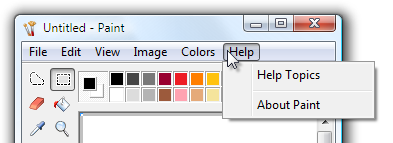
이 예제에서 Windows 그림판 액세서리에는 도움말 메뉴 범주가 있습니다.
키보드 접근성을 위해 도움말 단추 및 링크에 대한 탭 정지를 제공합니다.
도움말 단추 및 링크 동작은 다음과 같습니다. 도움말 창이 열리고 전용 도움말 항목이 표시됩니다. 상황별 환경을 유지하려면 도움말 창을 호출한 UI가 열려 있어야 합니다.
사용되지 않는 도움말 진입점 스타일을 사용하지 마세요. "자세히 알아보기" 또는 "자세히 알아보기..." 제목 표시줄의 링크, 일반 도움말 단추 및 상황에 맞는 도움말 단추. 비록 그들은 과거에 사용 되었습니다., 유용성 연구는 사용자가 그들을 무시 하는 경향이 결정. 대신 특정 도움말 topics 대한 링크를 사용합니다. 유용한 도움말 링크를 작성하는 방법에 대한 지침은 도움말 링크를 참조하세요.
잘못된 예:

"자세히 알아보기" 또는 "자세히 알아보기..."를 사용하지 마세요. 링크.
잘못된 예:
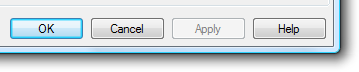
일반 도움말 단추를 사용하지 마세요.
잘못된 예:

제목 표시줄에서 상황에 맞는 도움말 단추를 사용하지 마세요.
콘텐츠
- 명백한 콘텐츠를 만들지 마세요. 기본 UI에 있는 내용을 반복하는 도움말 topics 값을 추가하지 않습니다.
-
사용자가 어떤 식으로든 작업할 수 없는 콘텐츠를 만들지 마세요.
- 예외: 일부 개념적 콘텐츠는 반드시 사용자 작업으로 이어지지 않고도 중요한 배경 정보를 제공합니다.
- 문제에 대한 모호한 해결을 피합니다. 예를 들어 "시스템 관리자에게 문의" 또는 "애플리케이션 다시 설치"는 사용자를 좌절시킬 수 있습니다.
- 예외: 유일한 실용적인 솔루션인 경우 시스템 관리자에게 문의하는 것이 좋으며 시스템 관리자는 이 문제에 대해 연락을 받을 것으로 예상합니다.
- 가능성이 매우 낮은 사용자 시나리오를 해결하는 콘텐츠를 방지합니다. 정상적인 사용이 될 것으로 예상되는 항목에 대한 기본 도움말 콘텐츠를 개발합니다. 예상되는 사용량에 대한 중요한 예외를 확인하지만 이 콘텐츠를 낮은 우선 순위로 처리합니다.
- 도움말 topics 얼마나 유용한지에 대한 사용자 의견을 수집합니다. 사용자가 개별 topics 평가할 수 있도록 허용합니다. 설명서에 대한 유용성 연구를 수행하여 콘텐츠의 품질 및 검색 가능성과 관련된 문제를 확인합니다.
- 팁: 사용자 피드백은 기능 기반 콘텐츠가 아니라 사용자가 실제로 프로그램에서 수행하는 작업에 초점을 맞춘 더 많은 작업 기반 콘텐츠를 생성하는 좋은 방법입니다.
- 콘텐츠에 액세스하는 여러 가지 방법을 제공합니다. 목차, 인덱스 및 검색 메커니즘은 검색 가능성을 개선하는 가장 일반적인 세 가지 방법입니다.
- 작업을 수행하는 방법이 두 개 이상 있는 경우 대부분의 경우 경험이 부족한 사용자가 사용하는 가장 일반적인 방법을 문서화할 수 있습니다.
아이콘
- Explorer 창 및 제어판 항목의 허브 페이지에만 도움말 아이콘을 사용합니다. 도움말 링크와 함께 도움말 아이콘을 사용하지 마세요.
올바름:
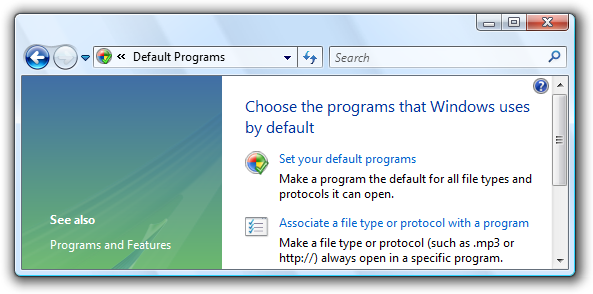
이 예제에서 Windows Explorer 창은 도움말 아이콘을 사용하여 도움말에 대한 액세스를 제공합니다.
잘못된 예:

이 예제에서는 왼쪽 아래에 있는 도움말 아이콘이 도움말 링크와 함께 잘못 사용됩니다.
텍스트
도움말 링크
필요한 만큼 관련성이 있는 간결한 텍스트를 사용하여 도움말 항목의 콘텐츠에 대한 특정 정보를 제공합니다. 사용자는 일반적인 도움말 링크를 무시하는 경우가 많습니다. 링크의 결과가 예측 가능한 사용자인지 확인합니다. 결과에 놀라지 않아야 합니다.
- 예외: "추가 정보"를 사용하여 UI에 직접 있는 지침을 보완할 수 있습니다. 특히 도움말 링크에 특정 정보를 제공하면 불필요한 반복이 발생하거나 링크가 덜 매력적일 수 있습니다.
잘못된 예:
강력한 암호에는 6개 이상의 대/소문자, 숫자 및 기호가 있습니다. 강력한 암호란?
올바름:
강력한 암호에는 6개 이상의 대/소문자, 숫자 및 기호가 있습니다. 추가 정보
잘못된 예제에서 도움말 링크는 반복적입니다. 그것은 정말 이미 대답 된 질문을합니다.
가능하면 도움말 콘텐츠에서 답변한 기본 질문의 관점에서 도움말 링크 텍스트를 구합니다. "자세한 정보", "자세한 설명" 또는 "이에 대한 도움말 보기" 구문은 사용하지 마세요.
잘못된 예:
예외 추가에 대해 자세히 알아보기
올바름:
예외를 허용하는 위험은 무엇인가요?
예외를 추가할 어떻게 할까요? 있나요?
올바른 예제에서 링크는 도움말 항목에서 답변한 기본 질문의 관점에서 구합니다.
가장 관련성이 큰 정보를 간결하게 요약할 수 있는 경우 도움말 링크를 사용하는 대신 요약을 UI에 직접 배치합니다. 그러나 도움말 링크를 사용하여 추가 정보를 제공할 수 있습니다.
잘못된 예:
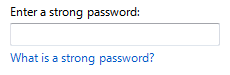
올바름:

Better:

올바른 예제에서는 도움말 정보를 간결하게 요약하여 사용자가 읽을 가능성을 크게 개선합니다. 더 나은 예제에서는 이 복잡한 주제에 대한 자세한 내용을 위한 도움말 링크를 제공합니다.
지원을 명확하게 나타내는 구 도움말 링크입니다. 도움말 링크는 작업 링크처럼 읽지 않아야 합니다.
키워드뿐만 아니라 링크 텍스트에 전체 도움말 링크를 사용합니다.
올바름:
예외를 허용하는 위험은 무엇인가요?
잘못된 예:
예외를 허용하는 위험은 무엇인가요?
올바른 예제에서는 링크 텍스트에 전체 도움말 링크 문장이 사용됩니다.
- 예외: 외부 웹 사이트에 대한 도움말 링크는 단순히 사이트 또는 페이지의 이름을 링크로 사용해야 합니다. 사이트 이름을 소개하는 텍스트는 링크 자체에 포함할 필요가 없습니다.
도움말 링크가 도움말 항목 제목과 정확히 일치할 필요는 없지만 둘 사이에는 강력하고 명백한 연결이 있어야 합니다. 이러한 이유로 링크와 제목을 쌍으로 디자인합니다.
올바름:
이 기능의 성능을 개선하려면 어떻게 해야 하나요? (링크 텍스트)
최적의 성능을 위해 이 기능 구성(토픽 제목)
잘못된 예:
이 기능의 성능을 개선하려면 어떻게 해야 하나요? (링크 텍스트)
이 기능의 전체 개요(토픽 제목)
잘못된 예제에서 도움말 항목 제목은 도움말 링크 텍스트와 scope 크게 다르며 방향 감각이 상실될 수 있습니다.
도움말 콘텐츠가 온라인인 경우 링크 텍스트에서 이를 명확히 합니다. 이렇게 하면 링크의 결과를 예측할 수 있습니다.
올바름:
추가 형식 및 도구는 Microsoft 웹 사이트로 이동합니다.
잘못된 예:
추가 형식 및 도구는 어디에서 찾을 수 있나요?
전체 문장을 사용합니다.
물음표를 제외하고 끝 문장 부호를 사용하지 마세요.
도움말 링크 또는 명령에 줄임표를 사용하지 마세요.
도움말 콘텐츠
- 굵게를 사용하여 UI 요소의 서식을 지정하여 쉽게 식별할 수 있습니다. 이는 절차 도움말 topics 특히 유용하므로 사용자가 프로시저를 검사하고 관련 UI 요소를 빠르게 볼 수 있습니다.
- 기울임꼴을 사용하여 캡션 서식을 지정합니다. 이는 간단한 텍스트 설명을 활용하는 테이블, 아트, 스크린샷 및 기타 그래픽 요소에 적용됩니다.
- 도움말을 간단히 도움말로 참조하세요. 일반적으로 실제로 웹 사이트의 콘텐츠를 참조하지 않는 한 온라인 도움말 구를 사용하지 마세요.